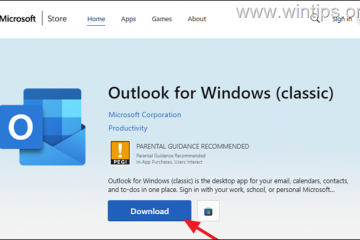Um disco rígido, o armazenamento de todas as informações em um computador, é crucial para o usuário. Mas, devido a vários motivos, os discos rígidos podem sofrer avarias. Além da parte de limitação de hardware, eles também são vulneráveis a arquivos e vírus maliciosos.
Erros em unidades de disco geralmente são detectados e solicitados para resolução adicional. No entanto, considerando a gravidade da perda de dados em um cenário de disco rígido danificado, é melhor verificar a integridade com frequência.
Assim, este artigo explorará maneiras de verificar a integridade do disco rígido no Windows.
Como verificar a integridade do disco rígido?
Existem várias maneiras de verificar o disco rígido do seu PC. Inserir comandos no prompt de comandos é a maneira mais simples de verificar a integridade do disco rígido. Primeiro, precisamos executar o prompt de comando como administrador.
Pressione as teclas Windows + R e digite cmd nas janelas de comando Executar. Pressione Ctrl + Shift + Enter e pressione Enter para abrir o Prompt de Comando com privilégio administrativo.
Em seguida, continue com os comandos mencionados abaixo:
Usar Comando WMIC
Utilizando a Tecnologia de Relatório e Análise de Automonitoramento (S.M.A.R.T), o comando wmic retornaria o status OK para todas as suas unidades de disco saudáveis. Mas, se seu disco estiver à beira da falha, o status mostrará Falha pred.
Aqui estão as etapas:
Digite o comando wmic diskdrive get status e pressione Enter.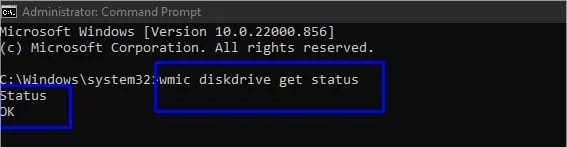
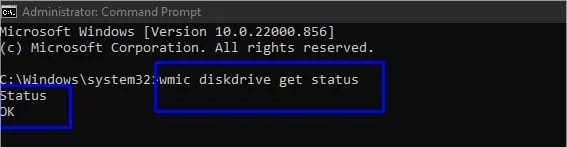 Verifique o status.
Verifique o status.
Usar o comando CHKDSK
O comando CHKDSK irá, por padrão, verificar erros na unidade com arquivos do sistema. Este comando verificará sua unidade de disco com parâmetros diferentes. Após a execução, ele mostraria uma análise muito detalhada de sua unidade.
Se algum erro for detectado, você também poderá adicionar sinalizadores ao comando para corrigi-los.
Digite o comando: chkdsk C:/f/r/x e pressione Enter.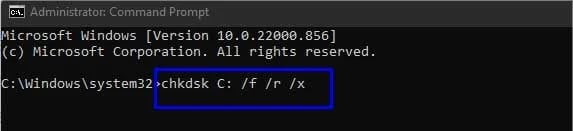
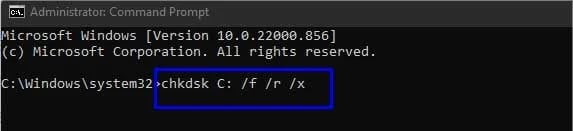 /f: inspeciona e soluciona erros de disco./r: recupera dados de setores defeituosos e os corrige./x: desmonta a unidade e força a parada de todas as alças abertas. Você pode especificar as unidades separadamente para inspeção e substituir C: pelas letras atribuídas(D: ou E: ou qualquer) todas as vezes.
/f: inspeciona e soluciona erros de disco./r: recupera dados de setores defeituosos e os corrige./x: desmonta a unidade e força a parada de todas as alças abertas. Você pode especificar as unidades separadamente para inspeção e substituir C: pelas letras atribuídas(D: ou E: ou qualquer) todas as vezes.
Observação: esses comandos também podem ser executados no PowerShell.
Ferramenta de verificação de unidade do Windows
A substituição da GUI para os comandos chkdsk é fornecida pelo Windows como uma ferramenta de utilitário de verificação de unidade. Para verificar a integridade de suas unidades de disco por meio da ferramenta, siga as etapas mencionadas abaixo:
Pressione as teclas Windows + E.Clique com o botão direito em uma unidade e escolha Propriedades. Abra as Ferramentas guia.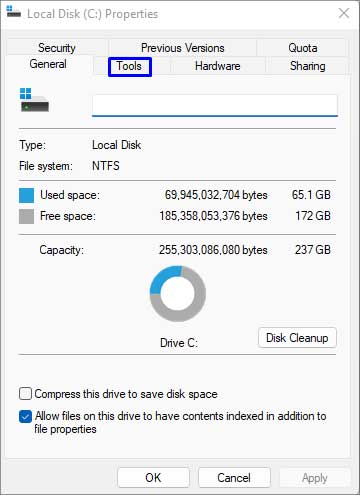
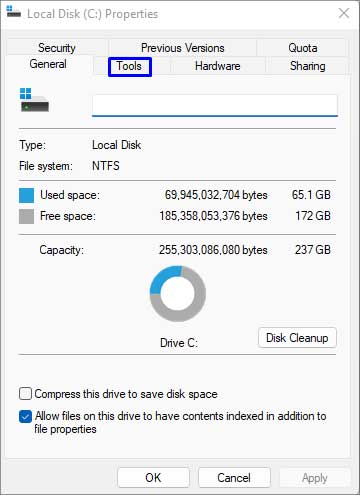 Clique no botão Verificar na seção Verificação de erros.Se o Windows ainda não detectou nenhum erro, clique no linkVerificar unidade na caixa de diálogo.
Clique no botão Verificar na seção Verificação de erros.Se o Windows ainda não detectou nenhum erro, clique no linkVerificar unidade na caixa de diálogo.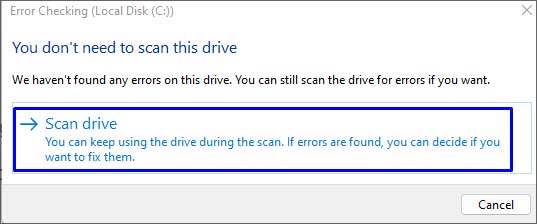
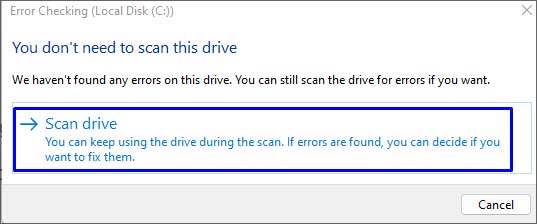 Prossiga com as instruções na tela se algum erro for detectado. Faça isso para todas as partições da unidade do seu disco.
Prossiga com as instruções na tela se algum erro for detectado. Faça isso para todas as partições da unidade do seu disco.
Verifique a integridade do BIOS
Dependendo da marca do seu PC, a inspeção da integridade dos discos rígidos pode ser feita através do BIOS. Marcas como HP, MSI, etc., fornecem aos usuários esses recursos para verificar o status do disco rígido. Esse recurso é útil em situações de BSOD devido a unidades de inicialização deterioradas.
Geralmente, para entrar no BIOS, uma das teclas do PC (F2 ou F9) é pressionada enquanto ligando-o. Mas, as etapas exatas podem variar, então você pode pesquisar on-line por sua marca para seguir o guia definitivo.
Use ferramentas de fabricantes de unidades
Como os discos modernos já estão incorporados com o Recurso S.M.A.R.T, seus fabricantes o aproveitam por meio de software utilitário proprietário. Ou eles podem usar sua própria tecnologia patenteada para fins de análise e relatórios, mas muitas empresas fornecem software de verificação de integridade de unidade de disco padrão.
Algumas das principais ferramentas utilitárias, juntamente com seu fabricante, foram fornecidas abaixo:
Hutil da Samsung.SeaTools da Seagate WinDlg.exe da Western Digital
Aplicativos de terceiros
Além de todos os métodos integrados, você pode usar várias ferramentas de terceiros para verificar a integridade do seu disco rígido. Alguns dos nomes incluem HD Tune, CrystalDiskInfo, etc.
O que você pode fazer se seu disco rígido estiver falhando?
Outra coisa além da análise técnica para saber sobre falhas de discos rígidos é procurar erros comuns durante o uso. Esses erros incluem prompts excessivos, experiência lenta, etc. Mas de qualquer forma, se você souber sobre a falha do disco rígido, é melhor fazer backup de todos os dados. Em seguida, você pode acompanhar nosso artigo abrangente sobre como corrigir falhas no disco rígido.